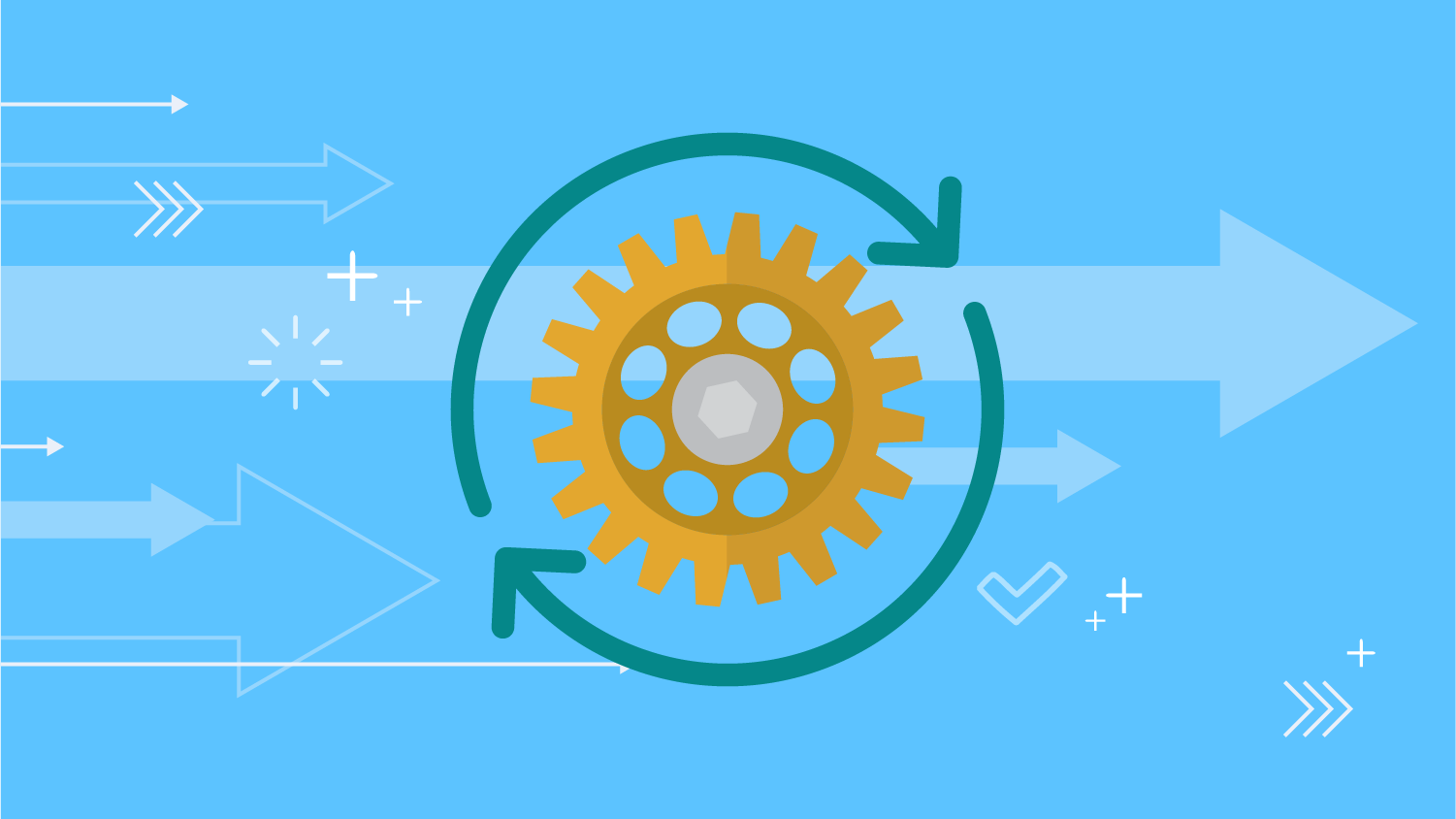環境構築機能でエージェントバージョンアップを自動化する
投稿日: / 更新日:
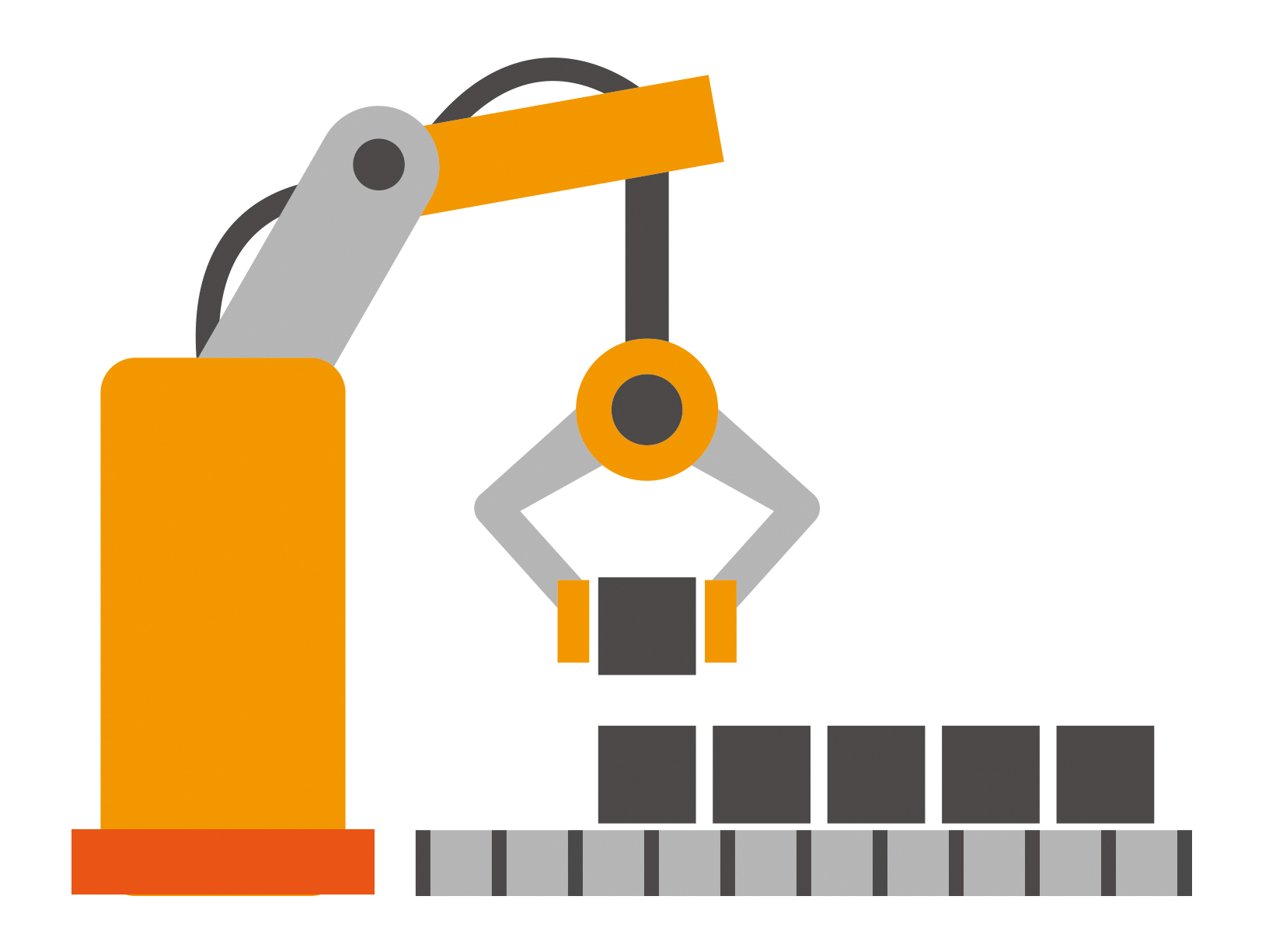
この記事は3年以上前に書かれたものです。情報が古い可能性があります。
前回はマネージャのバージョンアップを記事にしましたので、
今回はエージェントのバージョンアップについて、記事にいたします。
(エージェント ver.6.0からver.6.1へバージョンアップいたします。)
そして今回は、バージョンアップ作業をHinemosの環境構築機能を利用して実施いたします。
環境構築機能を利用することで、次回のバージョンアップ時に今回作成したものを流用出来たり、
今回バージョンアップしなかったエージェントへの流用等も簡単に行うことが可能になります!
1.設定
まずは環境構築機能で行う作業を以下に記載いたします。
①旧バージョンのエージェントのアンインストール
②旧バージョンのエージェントインストーラ(rpm)の削除
③新バージョンのエージェントインストーラの配布
④新バージョンのエージェントのインストール
⑤新バージョンのエージェントの起動
上記作業を環境構築機能により、自動化していきます。
⓪環境構築設定の作成
まずは、上記の作業を配置するグループを作成します。
環境構築[構築・チェック]ビューにて、「環境構築設定」を作成します。
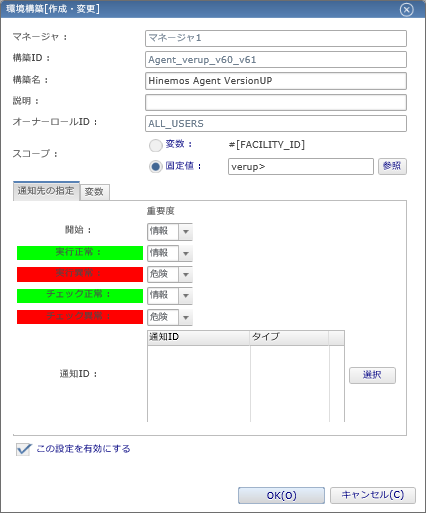
※今回は作業対象を「verup>」スコープとしておりますが、
他のスコープを対象としたい場合には、上記のスコープを変更すれば流用可能です!
上記で設定をした構築ID「Agent_verup_v60_v61」を選択し、環境構築[モジュール]ビューを
開きます。
①~⑤の作業を「モジュール」として、ここに作成していきます。
①旧バージョンのエージェントのアンインストール
作成より、「コマンドモジュール」を選択し、設定します。
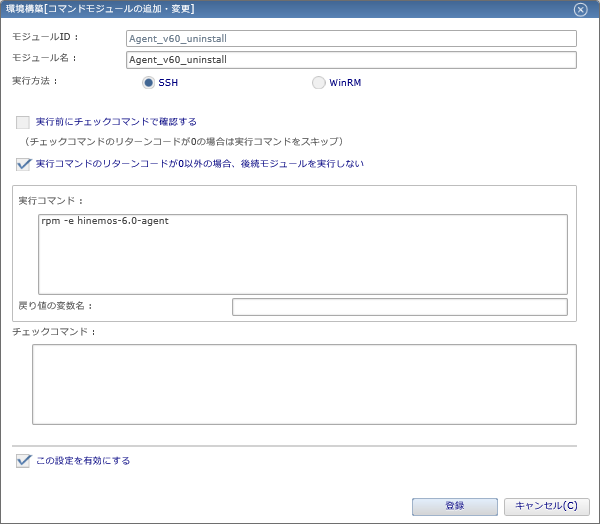
今回のバージョンアップ対象機器はLinuxなので、実行方法はSSHを選択します。
実行コマンドに実行したいコマンドを記載します。
(今回は、エージェントのアンインストールコマンドです。)
また、今回は前の作業が失敗した際には、後続の作業を実行したくない為、
「実行コマンドのリターンコードが0以外の場合、後続モジュールを実行しない」を選択しております。
(今回は設定しておりませんが、実行前にチェックコマンドによる確認を実施し、
モジュールの制御を行うことも可能です。)
②旧バージョンのエージェントインストーラ(rpm)の削除
作成より、「コマンドモジュール」を選択し、設定します。
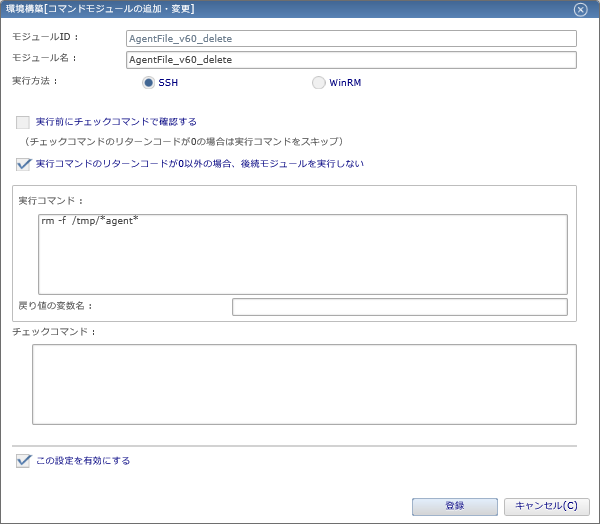
※今回の環境では、/tmp配下に「agent」と付くファイルをHinemosエージェントのファイルのみにしております。
実行コマンドにつきましては、ご利用の環境毎に変更をお願いいたします。
③新バージョンのエージェントインストーラの配布
まずは、配布する新バージョンのエージェントインストーラをマネージャにアップロードします。
環境構築[ファイルマネージャ]ビューより、ファイルID「HINEMOS_AGENT_LINUX_612」として、
環境構築ファイルをアップロードします。
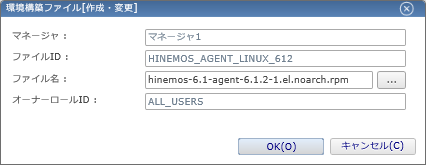
前の①・②の作業と異なり、作成より、「ファイル配布モジュール」を選択し、設定します。
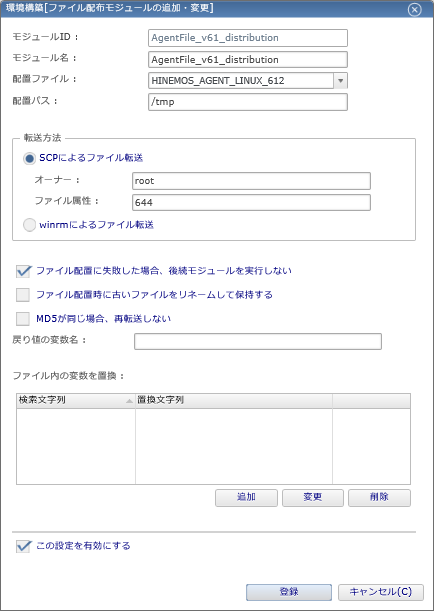
配置ファイルの欄から、上記でインストーラをアップロードし、作成したファイルID「HINEMOS_AGENT_LINUX_612」
を選択します。
配置パスは、旧エージェントのと同じく/tmp配下を設定しております。
(「MD5が同じ場合、再転送しない」を選択すると、同ファイルが配布先にある場合には、転送をしない処理が可能です。)
④新バージョンのエージェントのインストール
作成より、「コマンドモジュール」を選択し、設定します。
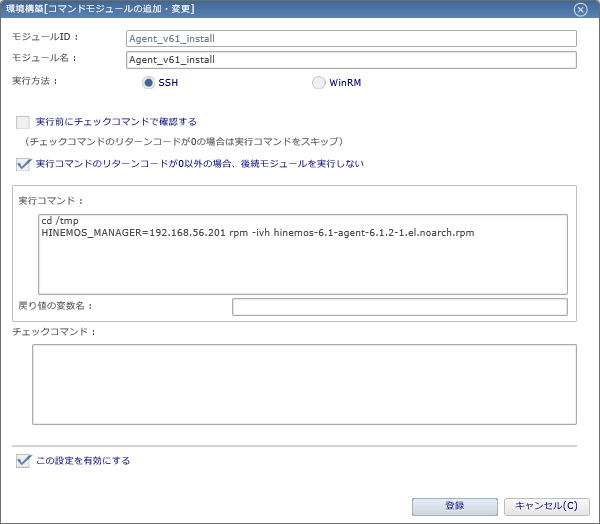
実行コマンドは、
1行目は、今回/tmp配下にインストーラを配置したため、/tmpへ移動するコマンドを記載しております。
2行目は、「HINEMOS_MANAGER=【マネージャのIPアドレス】 rpm -ivh 【実行するインストーラ】」を記載しております。
⑤新バージョンのエージェントの起動
作成より、「コマンドモジュール」を選択し、設定します。
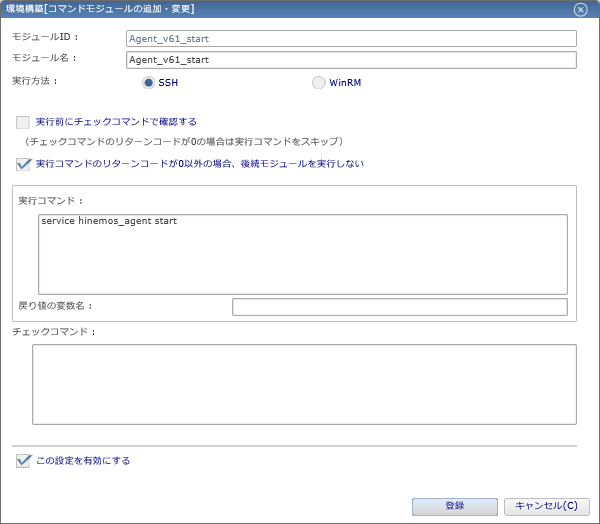
実行コマンドにHinemosの起動コマンドを記載します。
以上で準備は完了です!
それでは、今作成をした「環境構築設定」を実際に実行していきます。
2.実行
環境構築[構築・チェック]ビューより、構築ID「Agent_verup_v60_v61」を選択し、
実行を押下します。
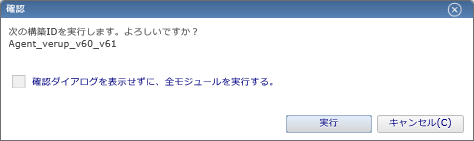
「確認ダイアログを表示せずに、全モジュールを実行する。」を選択すると各モジュールごとの確認ダイアログが表示されず、
スムーズに実行が可能です。
今回は、確認ダイアログで確認し、モジュール1つ1つの動きを確認するのでチェックは外しておきます。
①旧バージョンのエージェントのアンインストール
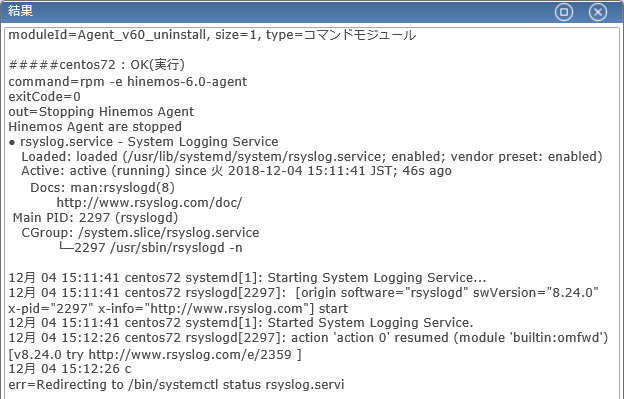
②旧バージョンのエージェントインストーラ(rpm)の削除
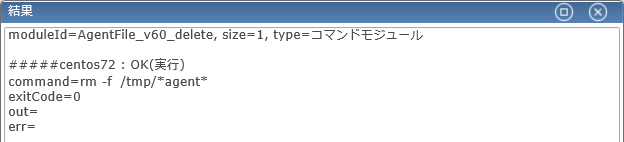
③新バージョンのエージェントインストーラの配布

④新バージョンのエージェントのインストール
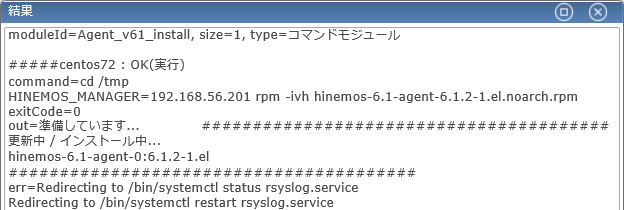
⑤新バージョンのエージェントの起動
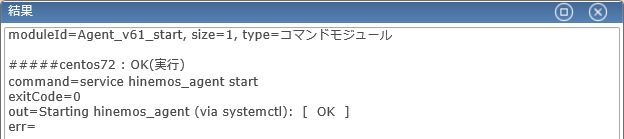
以上で完了となります。
本当にエージェントがバージョンアップできているかは、以下のコマンドで確認可能です。
![]()
3.おわりに
以上が環境構築機能を用いたHinemosエージェントのバージョンアップとなります。
今後、ver.6.1からver.6.2に上げたい時には、構築ID「Agent_verup_v60_v61」をコピーし、
今回、旧バージョンだったver.6.0関連の記載をver.6.1に変更、
新バージョンだったver.6.1関連の記載をver.6.2に変更することで流用が可能です。
Hinemosは一度型を作っておけば、コピーや対象スコープの変更により流用が可能なので、
定型的な作業については、一度フローを作成してしまうことをお勧めいたします!!